Cho phép khách truy cập vào mạng Wi-Fi chính cũng giống như trao cho họ chìa khóa cho cuộc sống số của bạn. Tuy nhiên, nếu khóa đúng cách mạng Wi-Fi khách, bạn có thể chia sẻ kết nối Internet với mọi khách ghé thăm mà không cần chia sẻ bất kỳ thông tin nào khác.
Mạng chính được ẩn
Một trong những điều đầu tiên cần làm khi thiết lập mạng Wi-Fi cho các thiết bị là ngăn chặn việc phát sóng SSID mạng công khai. Thao tác này sẽ ẩn mạng khỏi bất kỳ thiết bị nào đang tìm kiếm mạng Wi-Fi trong phạm vi phủ sóng của router. Nếu có hai mạng được lưu trữ trên router, bất kỳ khách nào quét tìm Wi-Fi sẽ chỉ nhìn thấy mạng khách.
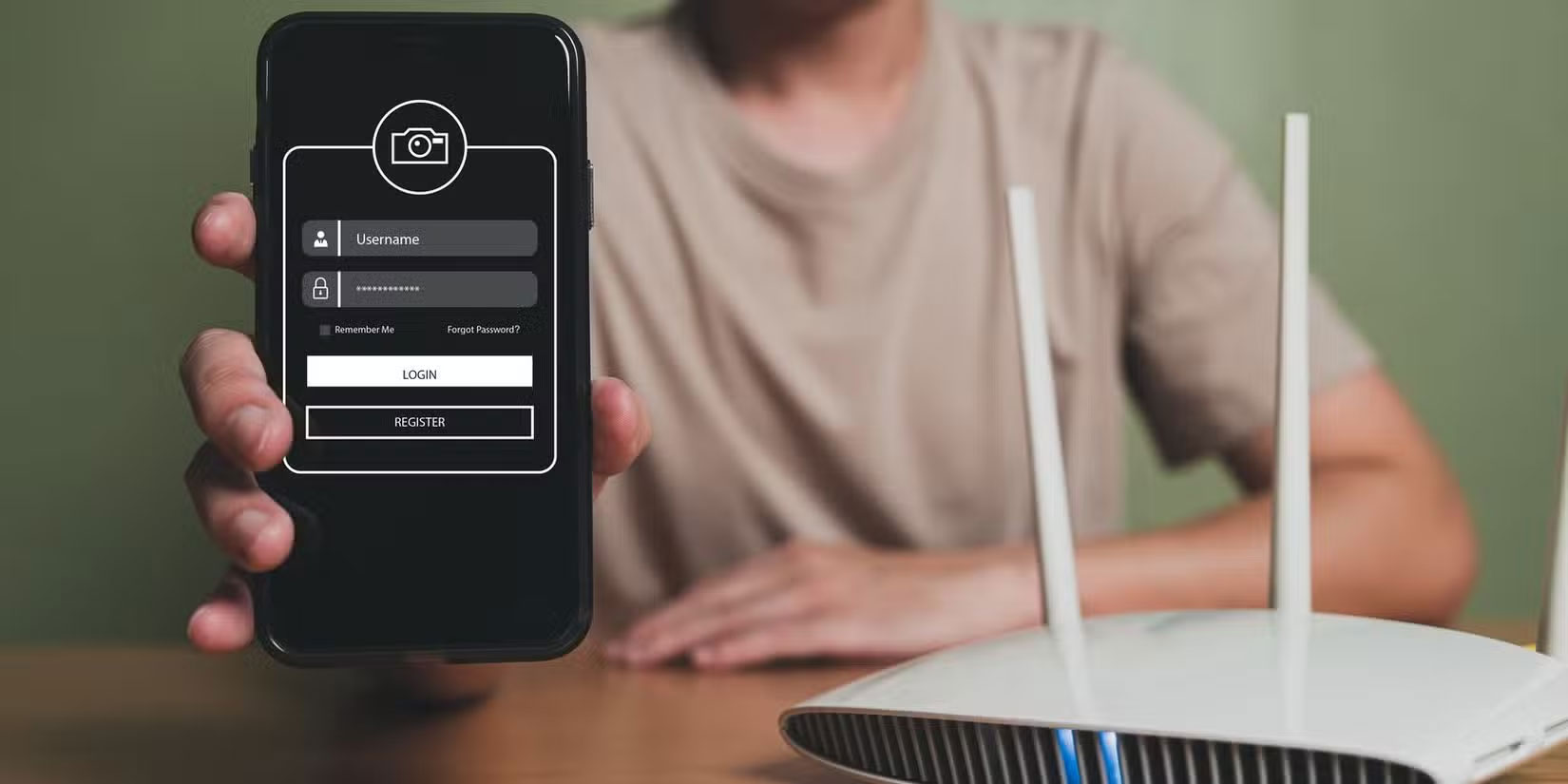
Một số công cụ có thể phát hiện mạng Wi-Fi ẩn, vì vậy nếu ai đó quyết tâm tìm thấy mạng chính của bạn, họ sẽ làm được. Mục tiêu chủ chốt khi ẩn mạng chính là ngăn mọi người nhìn thấy mạng khác và hỏi mật khẩu của mạng đó. Khi khách đến, họ chỉ thấy một mạng mà bạn có thể đưa mật khẩu cho họ mà không phải lo lắng.
Việc ẩn Wi-Fi chính hoạt động như một loại bộ lọc đầu tiên, ngăn chặn những kẻ rình mò thông thường và buộc bất kỳ ai muốn rình mò phải sử dụng các công cụ bổ sung để tìm ra mạng chính của bạn. Khi kết hợp với các biện pháp khác trong danh sách này và mã hóa WPA3, nó tạo ra một mạng vô hình đối với việc duyệt web thông thường nhưng có thể truy cập được đối với các thiết bị được cấu hình cá nhân.
Router thứ hai cho mạng khách
Một lớp bảo vệ khác nên thêm vào mạng Wi-Fi khách là chạy nó trên một router riêng biệt với mạng chính. Nếu sở hữu một router cũ, bạn có thể thiết lập và chạy nó như một điểm truy cập cho mạng khách chỉ trong vài phút.

Ngoài việc là một cách hữu ích để tái sử dụng router cũ, phương pháp này còn có hai ưu điểm lớn. Thứ nhất, nó tách biệt lưu lượng truy cập của khách trên mạng với lưu lượng truy cập cá nhân của bạn. Vì các thiết bị cá nhân của bạn được kết nối với một router khác, nên bất kỳ ai cố gắng thu thập dữ liệu trên mạng khách chỉ thấy hoạt động từ các thiết bị được kết nối với mạng đó.
Thứ hai, điều này mang lại phạm vi phủ sóng tốt hơn, vì router thứ hai có thể hoạt động như một Wi-Fi repeater. Giả sử văn phòng của bạn nằm ở một đầu nhà, và phòng khách nằm ở đầu kia. Trong những trường hợp như vậy, tín hiệu từ router Wi-Fi chính, đặt trong văn phòng tại nhà, sẽ không đủ mạnh ở đầu kia của ngôi nhà. Bạn có thể thiết lập router thứ hai hoạt động như một Wi-Fi repeater, cho phép khách của bạn duyệt Internet mà không gặp phải tình trạng mất kết nối hoặc các vấn đề về phạm vi phủ sóng.
Bạn cũng có thể kiểm soát băng thông mạng tốt hơn khi sử dụng router thứ hai mà không cần phải loay hoay với các cài đặt Wi-Fi. Router khách riêng biệt nên được kết nối với băng tần 2.4GHz chậm hơn của router chính, nếu bạn đang kết nối hai router không dây. Nếu đang chạy cáp Ethernet giữa hai router để chia sẻ kết nối Internet, bạn có thể thiết lập kiểm soát băng thông trên router thứ hai để kiểm soát lượng Internet được phân bổ cho mạng khách.
Điều này giải phóng băng thông trên các mạng 5 hoặc 6GHz nhanh hơn, đảm bảo mọi thiết bị có được tốc độ nhanh nhất có thể. Bạn cũng không phải lo lắng về nhiễu từ các thiết bị khác hoặc quá nhiều thiết bị được kết nối trên một mạng có thể làm chậm tốc độ Internet của bạn.
Cách ly điểm truy cập
Cách ly điểm truy cập (AP) hoạt động bằng cách cách ly tất cả các thiết bị được kết nối với một mạng Wi-Fi cụ thể. Nếu bạn có điện thoại và laptop được kết nối với Wi-Fi khách, cả hai thiết bị sẽ chỉ có thể giao tiếp với router và sẽ không thể nhìn thấy nhau trên mạng. Tính năng này được sử dụng để bảo vệ các thiết bị khỏi những cuộc tấn công đến từ một thiết bị khác trên cùng mạng.
Về mặt kỹ thuật, tính năng cách ly điểm truy cập ngăn các thiết bị được kết nối với mạng Wi-Fi giao tiếp với nhau qua mạng LAN (Mạng cục bộ). Mỗi thiết bị được kết nối sẽ được gán một mạng ảo riêng, được kết nối trực tiếp với router và, theo nghĩa rộng hơn, là với Internet.
Lưu ý rằng việc bật tính năng cách ly điểm truy cập có thể làm gián đoạn chức năng trên các thiết bị sử dụng mạng cục bộ của bạn, chẳng hạn như NAS hoặc máy in không dây, vì những thiết bị này phụ thuộc vào khả năng giao tiếp với nhau để hoạt động bình thường.
Điều này làm cho cài đặt phù hợp hơn với mạng Wi-Fi công cộng hoặc mạng khách, vì các thiết bị được kết nối chỉ được phép truy cập Internet. Tùy thuộc vào nhãn hiệu và model của router, tính năng cách ly điểm truy cập có thể được gọi là cô lập client hoặc cô lập không dây.
Tính năng này thường được tìm thấy trong các thiết lập không dây nâng cao, nhưng tốt nhất bạn nên tham khảo hướng dẫn sử dụng router để xác định vị trí của tính năng này, nếu router của bạn có hỗ trợ ngay từ đầu.
Cài đặt bảo mật router Wi-Fi tùy chỉnh
Khía cạnh quan trọng nhất của bảo mật mạng là cách mạng của bạn được cấu hình. Nếu bạn nghĩ chỉ cần đặt một mật khẩu phức tạp là đủ, hãy nghĩ lại. Nhiều người nghĩ rằng Wi-Fi của mình an toàn, cho đến khi họ kiểm tra cài đặt và phát hiện ra một số cài đặt mặc định đang hoạt động.

Dưới đây là một số cài đặt quan trọng nhất bạn cần lưu ý.
- Sử dụng WPA3: WPA2 là một chuẩn mã hóa lỗi thời với nhiều lỗ hổng bảo mật. Nếu router hỗ trợ chuẩn này, bạn nên sử dụng mã hóa WPA3. Tuy nhiên, cấu hình hữu ích nhất cho hầu hết các mạng là WPA2/WPA3 hỗn hợp. Điều này cho phép các thiết bị WPA2 cũ của bạn vẫn kết nối với router trong khi vẫn được bảo vệ bởi giao thức bảo mật WPA3 mới hơn.
- Tắt WPS: Việc kết nối tức thì các thiết bị với router nghe có vẻ tiện lợi, nhưng WPS có những lỗ hổng bảo mật có thể cho phép tin tặc truy cập vào mạng Wi-Fi của bạn. Nhiều người đã tắt WPS trên router của mình, và bạn cũng nên làm như vậy.
- Tắt UPnP: Cài đặt này tự động mở các cổng trên router cho những thiết bị và chương trình khác nhau. Điều này khiến router của bạn dễ bị tấn công từ Internet và là lý do tại sao bạn nên tắt UPnP.
- Tắt tính năng truy cập từ xa: Một số router cho phép bạn thay đổi cài đặt qua Internet. Cài đặt router không phải là thứ mà người dùng bình thường thay đổi hàng ngày, vì vậy bài viết thực sự khuyên bạn nên tắt mọi tính năng truy cập từ xa, vì nó loại bỏ điểm xâm nhập tiềm ẩn cho tin tặc.
Sau khi thiết lập xong, bạn sẽ có thể cho phép khách kết nối với mạng khách chuyên dụng tại nhà, cung cấp cho họ quyền truy cập Internet mà không cần đặt thiết bị của bạn vào tình trạng quá tải. Phải mất nhiều thời gian thiết lập hơn so với việc sử dụng router theo cách nhà cung cấp dịch vụ Internet cấu hình, nhưng công sức bỏ ra là hoàn toàn xứng đáng, đặc biệt là khi bạn không muốn các vị khách theo dõi mình.
 Công nghệ
Công nghệ  AI
AI  Windows
Windows  iPhone
iPhone  Android
Android  Học IT
Học IT  Download
Download  Tiện ích
Tiện ích  Khoa học
Khoa học  Game
Game  Làng CN
Làng CN  Ứng dụng
Ứng dụng 








 Windows 11
Windows 11  Windows 10
Windows 10  Windows 7
Windows 7  Windows 8
Windows 8  Cấu hình Router/Switch
Cấu hình Router/Switch 









 Linux
Linux  Đồng hồ thông minh
Đồng hồ thông minh  macOS
macOS  Chụp ảnh - Quay phim
Chụp ảnh - Quay phim  Thủ thuật SEO
Thủ thuật SEO  Phần cứng
Phần cứng  Kiến thức cơ bản
Kiến thức cơ bản  Lập trình
Lập trình  Dịch vụ công trực tuyến
Dịch vụ công trực tuyến  Dịch vụ nhà mạng
Dịch vụ nhà mạng  Quiz công nghệ
Quiz công nghệ  Microsoft Word 2016
Microsoft Word 2016  Microsoft Word 2013
Microsoft Word 2013  Microsoft Word 2007
Microsoft Word 2007  Microsoft Excel 2019
Microsoft Excel 2019  Microsoft Excel 2016
Microsoft Excel 2016  Microsoft PowerPoint 2019
Microsoft PowerPoint 2019  Google Sheets
Google Sheets  Học Photoshop
Học Photoshop  Lập trình Scratch
Lập trình Scratch  Bootstrap
Bootstrap  Năng suất
Năng suất  Game - Trò chơi
Game - Trò chơi  Hệ thống
Hệ thống  Thiết kế & Đồ họa
Thiết kế & Đồ họa  Internet
Internet  Bảo mật, Antivirus
Bảo mật, Antivirus  Doanh nghiệp
Doanh nghiệp  Ảnh & Video
Ảnh & Video  Giải trí & Âm nhạc
Giải trí & Âm nhạc  Mạng xã hội
Mạng xã hội  Lập trình
Lập trình  Giáo dục - Học tập
Giáo dục - Học tập  Lối sống
Lối sống  Tài chính & Mua sắm
Tài chính & Mua sắm  AI Trí tuệ nhân tạo
AI Trí tuệ nhân tạo  ChatGPT
ChatGPT  Gemini
Gemini  Điện máy
Điện máy  Tivi
Tivi  Tủ lạnh
Tủ lạnh  Điều hòa
Điều hòa  Máy giặt
Máy giặt  Cuộc sống
Cuộc sống  TOP
TOP  Kỹ năng
Kỹ năng  Món ngon mỗi ngày
Món ngon mỗi ngày  Nuôi dạy con
Nuôi dạy con  Mẹo vặt
Mẹo vặt  Phim ảnh, Truyện
Phim ảnh, Truyện  Làm đẹp
Làm đẹp  DIY - Handmade
DIY - Handmade  Du lịch
Du lịch  Quà tặng
Quà tặng  Giải trí
Giải trí  Là gì?
Là gì?  Nhà đẹp
Nhà đẹp  Giáng sinh - Noel
Giáng sinh - Noel  Hướng dẫn
Hướng dẫn  Ô tô, Xe máy
Ô tô, Xe máy  Tấn công mạng
Tấn công mạng  Chuyện công nghệ
Chuyện công nghệ  Công nghệ mới
Công nghệ mới  Trí tuệ Thiên tài
Trí tuệ Thiên tài